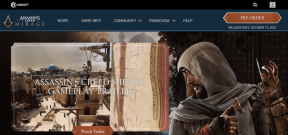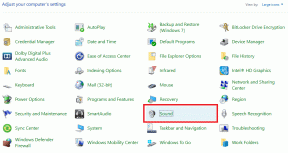互換モード:Windows7で古いバージョンのソフトウェアを実行する
その他 / / December 02, 2021
ほとんどのプログラムは、特定のオペレーティングシステム用に設計されています。 つまり、2002年にWindows XP PC用に購入したソフトウェアは、2011年にはおそらく 真新しいラップトップ Windows7を実行しています。 しかし、Windows7では プログラム互換モード、新しいコンピュータでその古いソフトウェアを実行することはそれほど不可能ではないかもしれません。
ノート: プログラム互換モードは、Windows 95に至るまで、さまざまなリリースのWindowsで機能します。
Windows 2000用のゲームがいくつかあるので、もう一度見てみたいと思います。 残念ながら、これらのROMは長い間使用されていませんが、貴重なソフトウェアの相続人をまだ保持している場合は、運が良かったかもしれません。
プログラム互換モードでソフトウェアを実行する
OSの更新後に古いソフトウェア(Vistaから7またはXPからVistaなど)を実行する方法について説明します。
ステップ1: プログラムの1つが正しく機能していない場合は、そのプログラムを右クリックして、[互換性のトラブルシューティング]を選択します。

ステップ2: 次のステップは、常にWindowsによって提案された推奨設定を試すことです。

ステップ3: 次に、推奨設定を使用してプログラムのテスト実行を開始し、修正されているかどうかを確認できます。

ステップ4: それが機能した場合は、起動するたびに適用されるように設定を保存するオプションがあります。

ステップ5: そうでない場合は、まだあきらめないでください。 自分で修正することもできます!
選択 いいえ、別の設定を使用して再試行してください 手動のトラブルシューティングメニューが表示され、問題のあるプログラムに関する独自の経験を入力できます。
トラブルシューティングの開始時に、次を選択して手動オプションから開始することもできます。 トラブルシューティングプログラム 最初のメニューで。

ステップ6: これで、プログラムを実行しようとしたときに気付いた問題を特定する機会があります。

ステップ7: 次のウィンドウの内容は、前のダイアログで選択したオプションによって異なります。 それらは、あなたが抱えている正確な問題を特定するのに役立つ、より具体的な質問の列にすぎません。
たとえば、 プログラムは以前のバージョンのWindowsで動作しましたが、現在はインストールまたは実行されません 次に、次のメッセージが表示されます。

この例では、発生する可能性のあるさまざまな表示の問題を示しています。

ステップ8: もう一度、プログラムを実行して、設定で問題が修正されたかどうかを確認します。

ステップ9: それでもソフトウェアが壊れていることに気付いた場合は、生成された問題レポートをMicrosoftに送信して、問題を認識させる必要があります。
プログラムの互換性を手動で選択する
プログラムがかつて動作したWindowsのバージョンがわかっている場合は、すべてのトラブルシューティングをスキップして、すぐに問題に取り掛かることができます。
ステップ1: プログラムを右クリックして、 プロパティ [互換性]タブを選択する別のメニューを開きます。

ステップ2: [互換性]タブで、横のチェックボックスをオンにします このプログラムを互換モードで実行して、次のことを行います。.

ステップ3: ドロップダウンリストから、プログラムが最も効果的に機能したWindowsのバージョンを選択します。 [適用]をクリックすると、次にプログラムを実行するときに設定が保存されます。

まとめ
上記のツールのすべてが役に立たない場合は、Googleがあなたの親友であることを忘れないでください。 あなたの問題を説明するグーグルでの単純な検索がフォーラムにつながることがあり、それは投稿につながり、別の投稿につながり、すべてがあなたの問題の解決策に終わります。 または、すでに良いフォーラムを知っている場合は、を使用してみてください ブレッコ 検索結果をカスタマイズします。